 經營多平台的你,還在為一次要在多個社群平台發文操心嗎?
經營多平台的你,還在為一次要在多個社群平台發文操心嗎?
Orderpally 多社群平台渠道一鍵發文功能上線啦,擺脫一一發文的心煩,趕快來試用看看囉!
目錄
- 步驟一,進入一站式發文
• 點擊 MENU ,選擇「一站式發文模組」
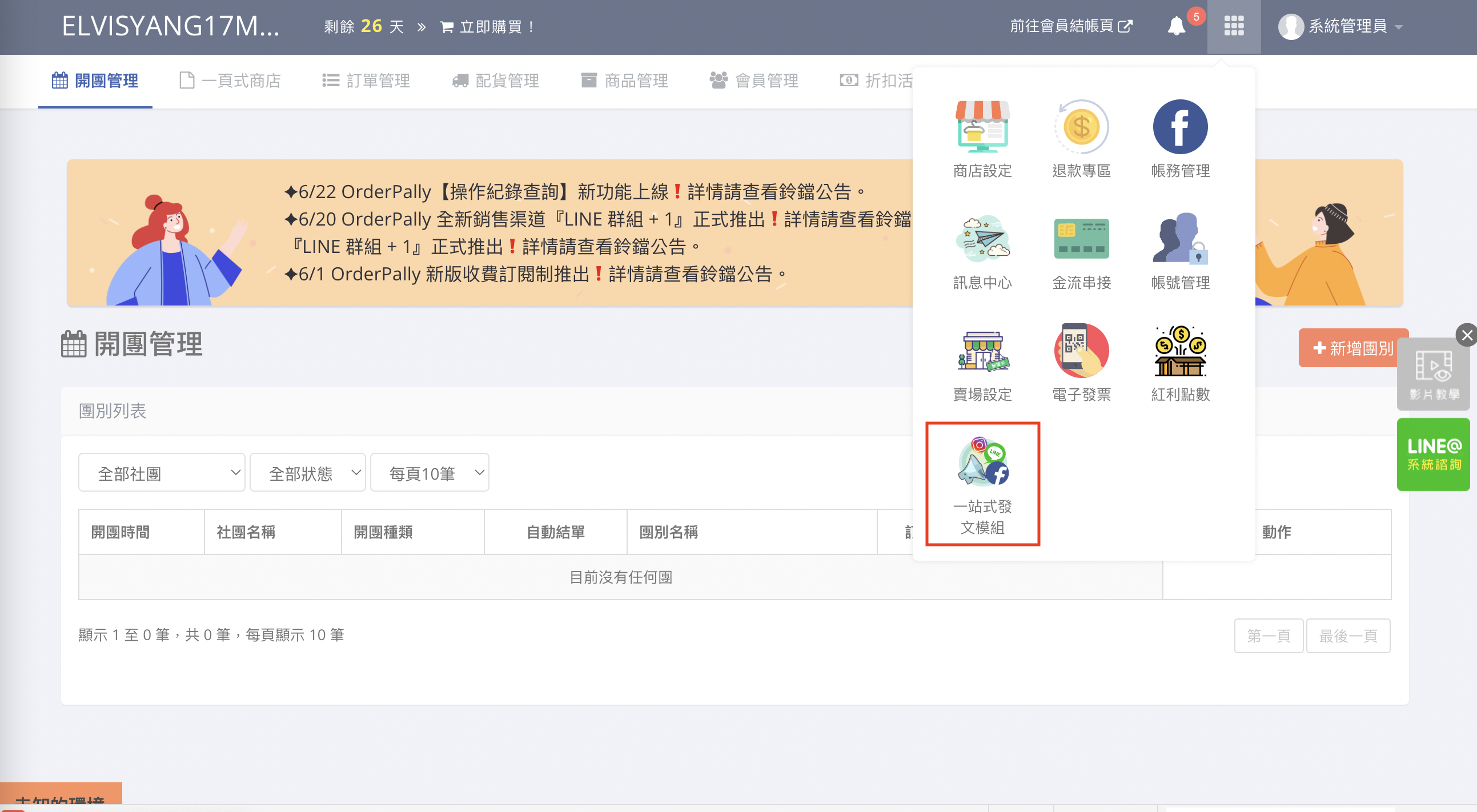
步驟二,新增貼文
進到一站式貼文頁面後點擊新增貼文按鈕
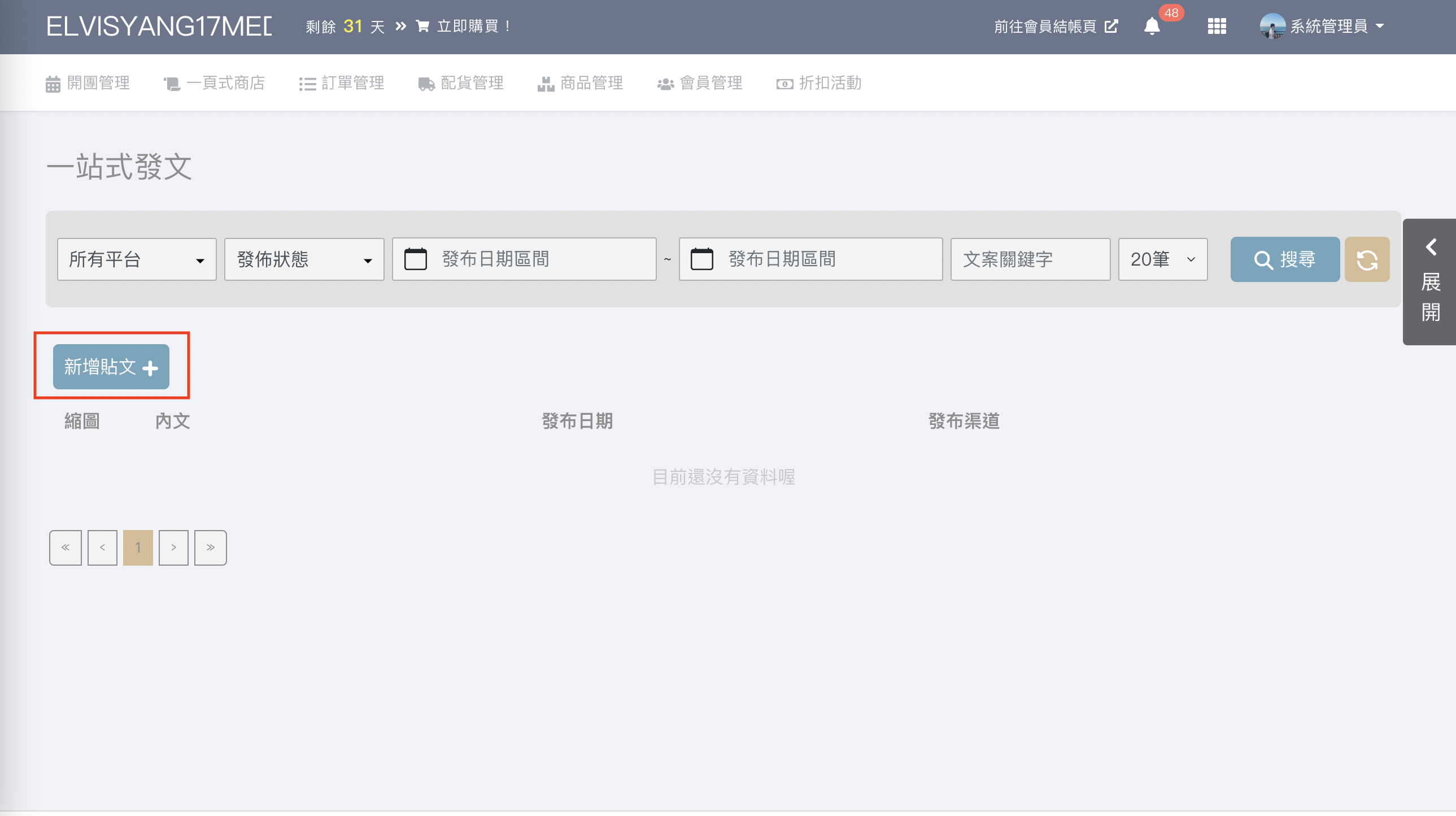
步驟三,選擇發佈渠道
- 您可以選擇 FB 社團、FB 粉專、 Instagram 帳號、 Line 群組等三種渠道
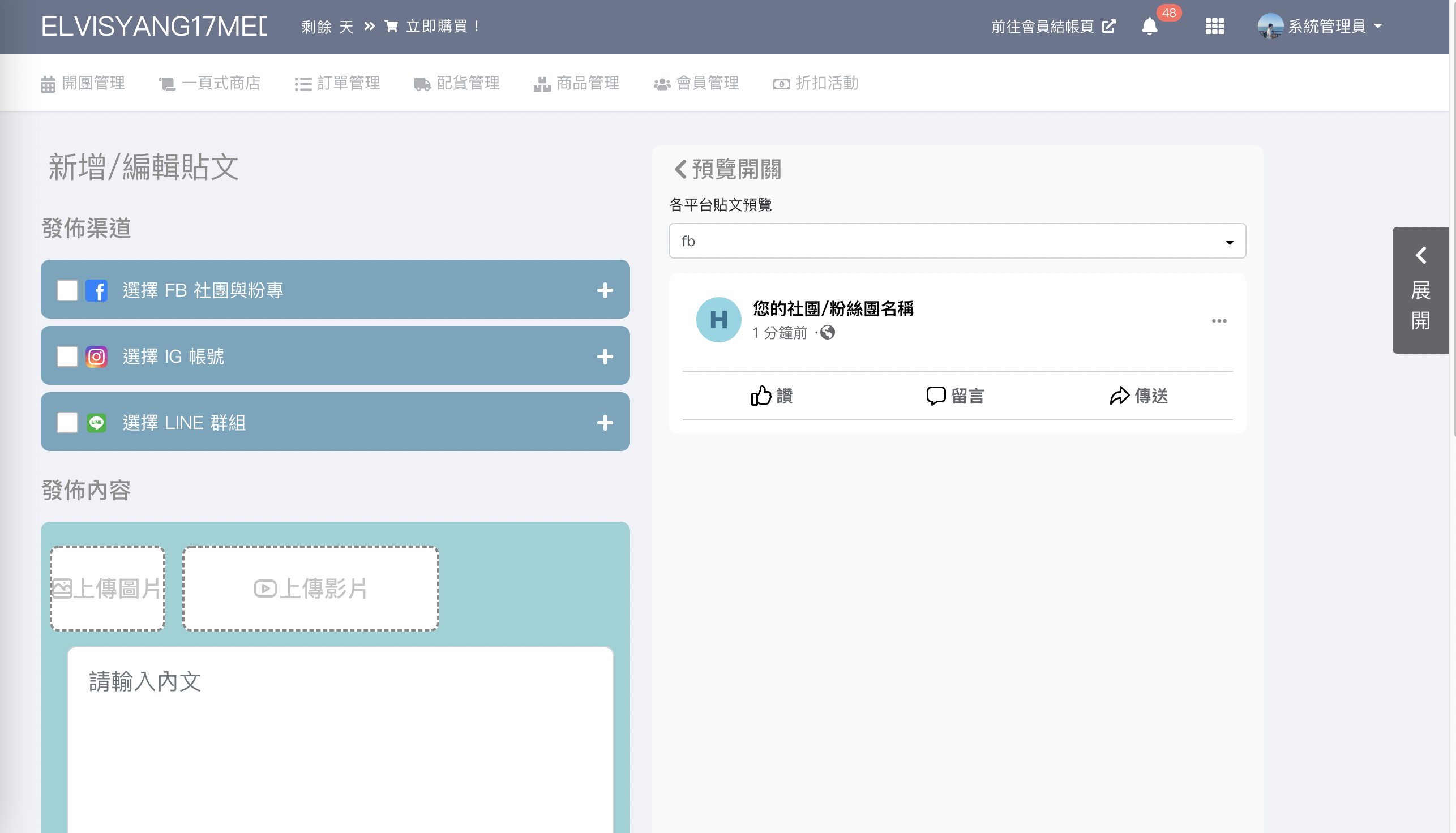
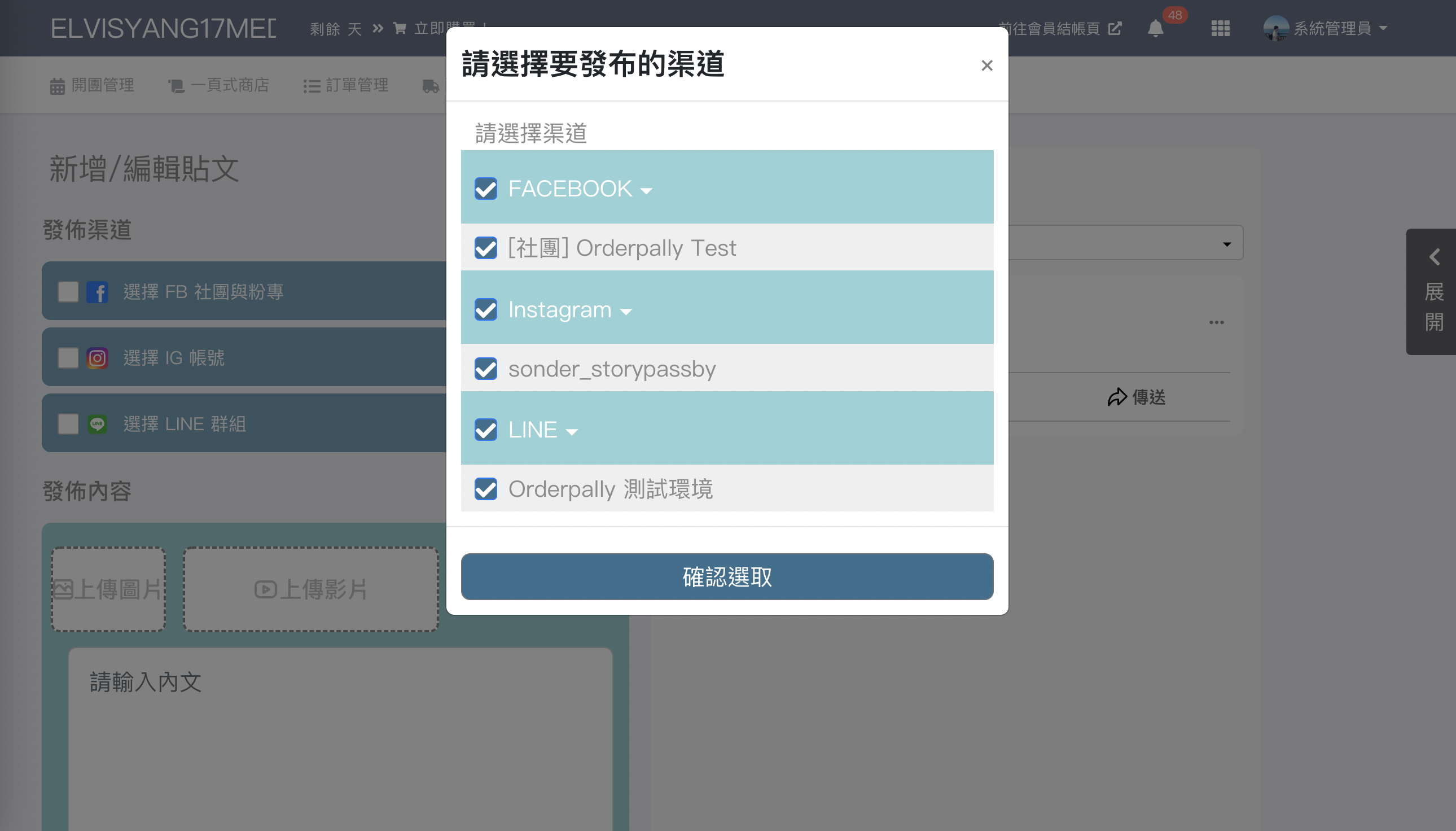
- 您可以勾選想要發佈的渠道
步驟四,編輯貼文內容及圖片
- 若您需上傳圖片則點選「上傳圖片」方框,並選擇您要上傳的圖片。
- 若您需上傳影片,則點選「上傳影片」方框,並選擇您要上傳的影片。
若您需新增貼文內容,則點擊「請輸入內文」的方框,並輸入您要發佈的貼文內容。
※注意
- 若選擇於 Facebook 粉專渠道發佈貼文,則需同意授權 Orderpally。
- 若選擇於 Facebook 社團渠道發佈貼文,則需同意授權,並安裝Orderpally 應用程式於社團中。
- 若選擇於 Instagram 渠道發佈影片,則需遵守其平台規定,若不符合以下規格則可能發佈失敗,詳情請見 Instagram 影片上傳規格
- 若選擇發佈 LINE 渠道,請遵守以下規定
- 在選擇發佈貼文後 24 小時內 LINE 群組有人發言,才會觸發貼文發佈成功,若皆無則 24 小時後貼文自動失效。
- 若有勾選商品卡,但當前渠道並無可曝光的商品卡時,則會導致發佈失敗。

步驟五,預覽貼文
輸入內容及上傳圖文後,即可點擊「各平台貼文預覽」,並選取想要預覽的社群。
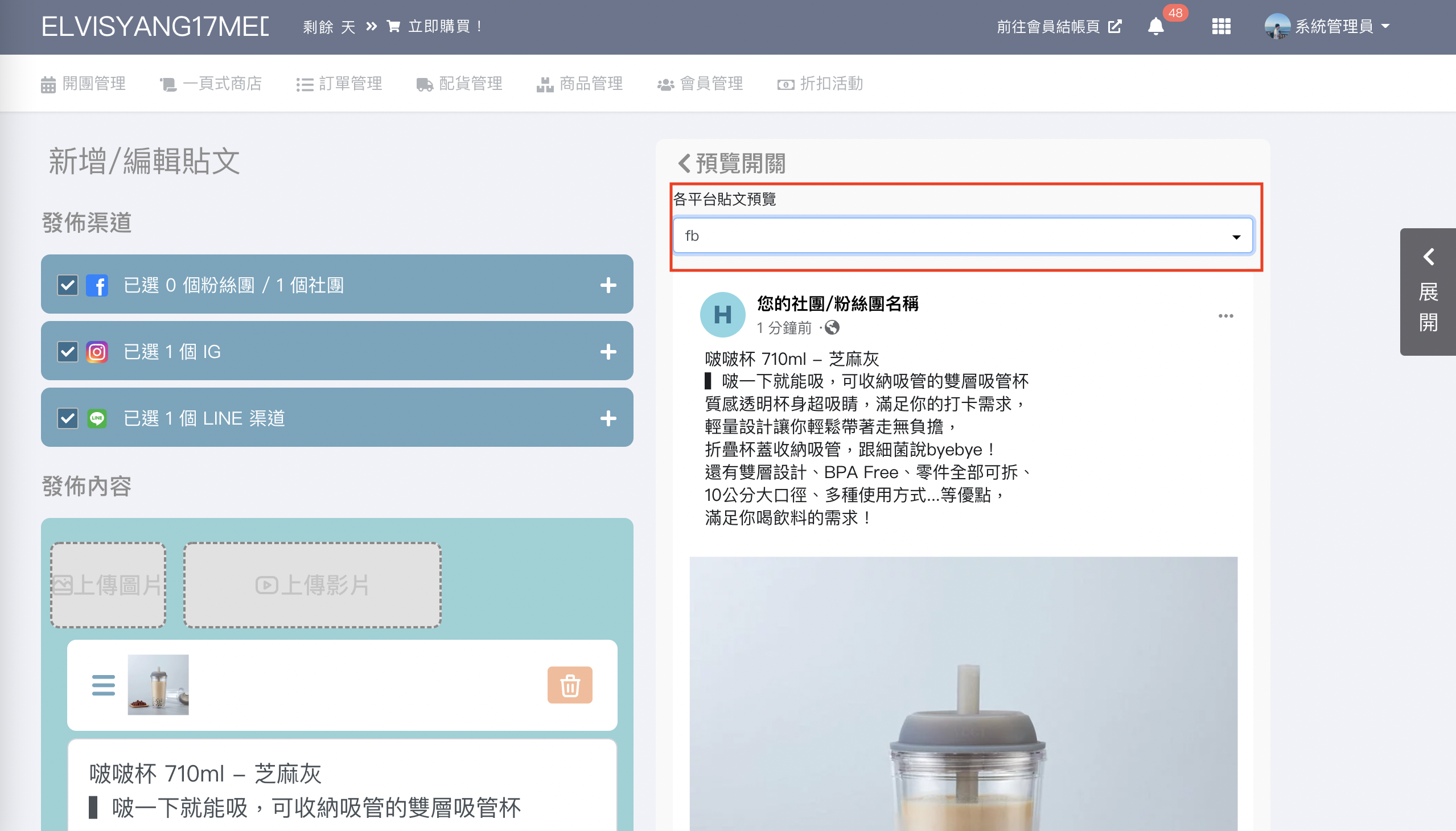
- 可使用 FB 預覽,預覽 Facebook 貼文。

- 可使用 Instagram 預覽,預覽 Instagram 貼文。
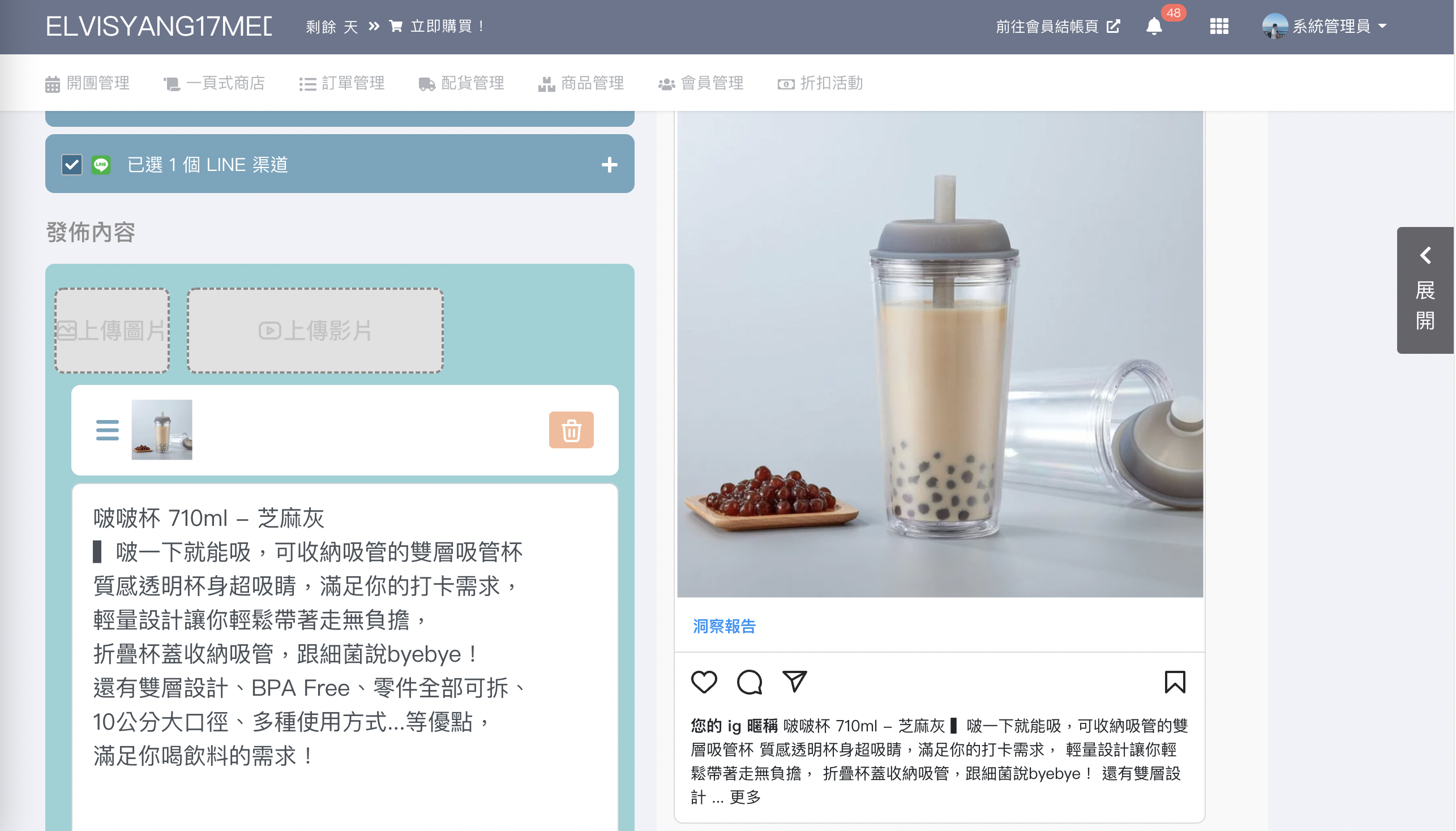
- 可使用 Line 群組 預覽,預覽 Line 群組貼文。
- 若選擇發佈 LINE 渠道,請遵守以下規定 在選擇發佈貼文後 24 小時內 LINE 群組有人發言,才會觸發貼文發佈成功,若皆無則 24 小時後貼文自動失效。 若有勾選曝光商品卡,但當前渠道並無可曝光的商品卡時,則會導致發佈失敗。
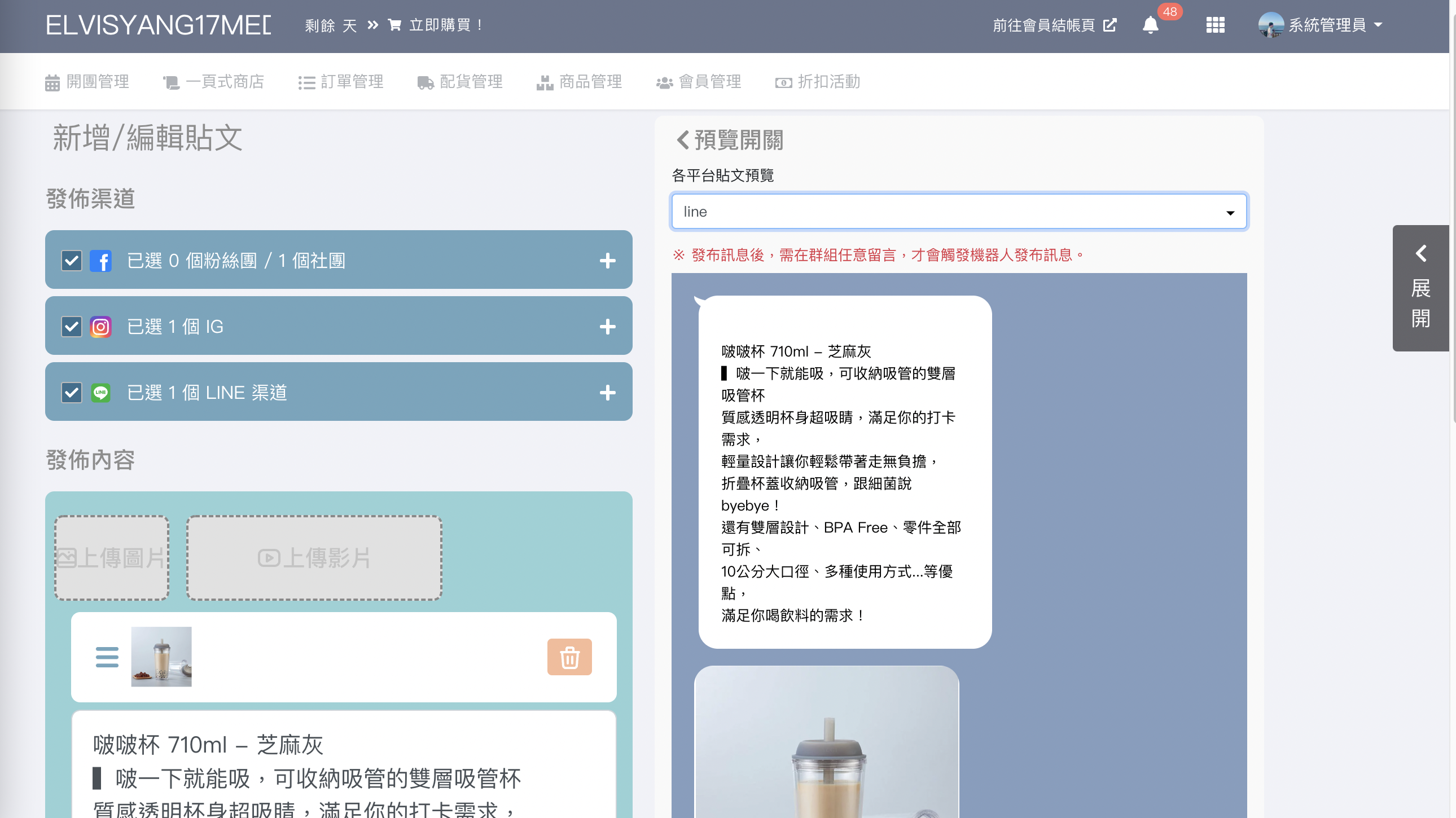
步驟六,發佈貼文
- 若要直接發佈貼文,點擊「立刻發佈」,即可發佈貼文
- 若需排程貼文,點擊「排程發佈」,則可於指定時間發佈貼文
- 若需儲存此次貼文內容,即點選存為草稿,即可儲存此次操作
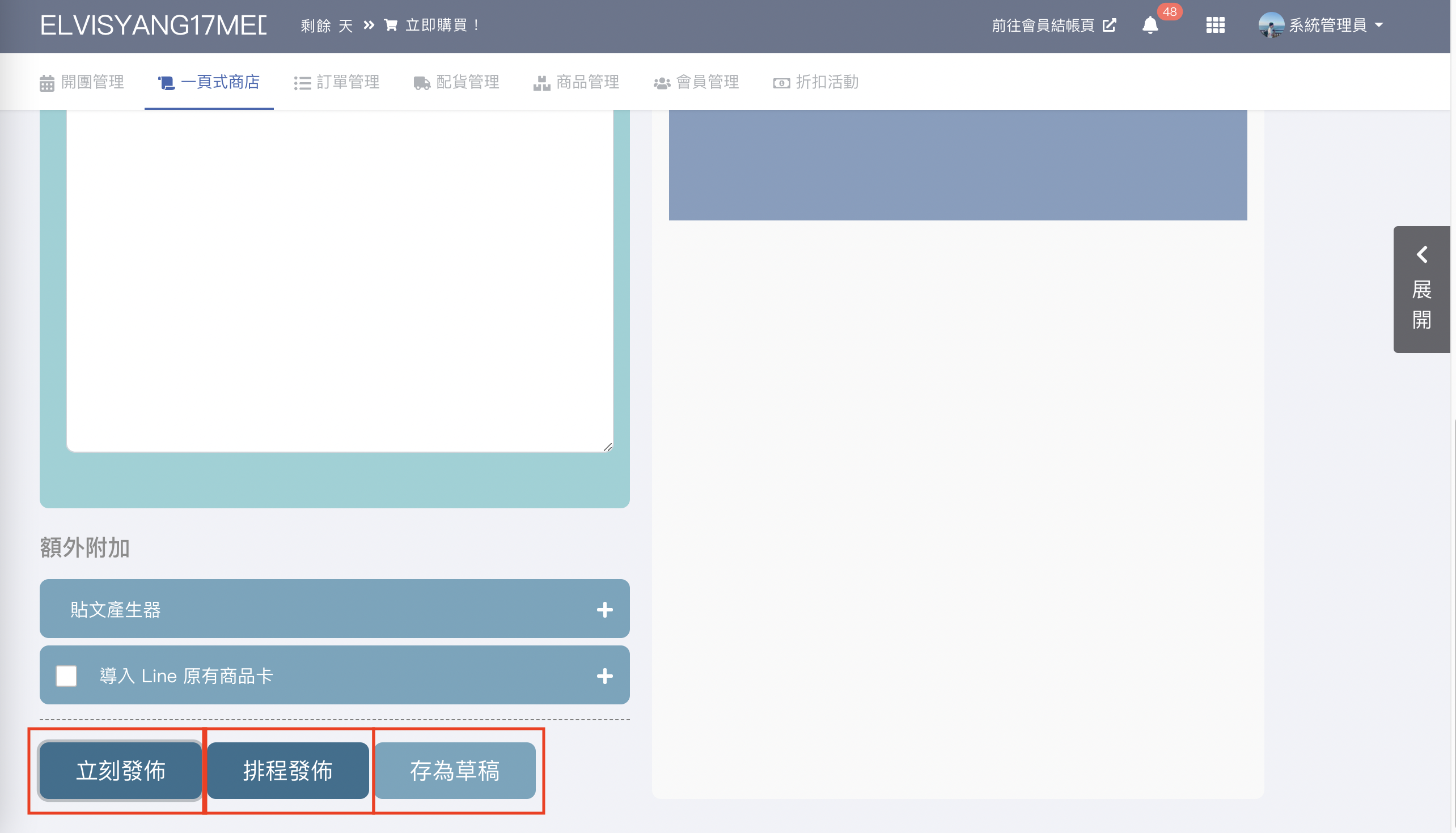
最新文章
2024 年 8 月 8 日
尚無留言
2024 年 6 月 4 日
尚無留言
2024 年 5 月 10 日
尚無留言

